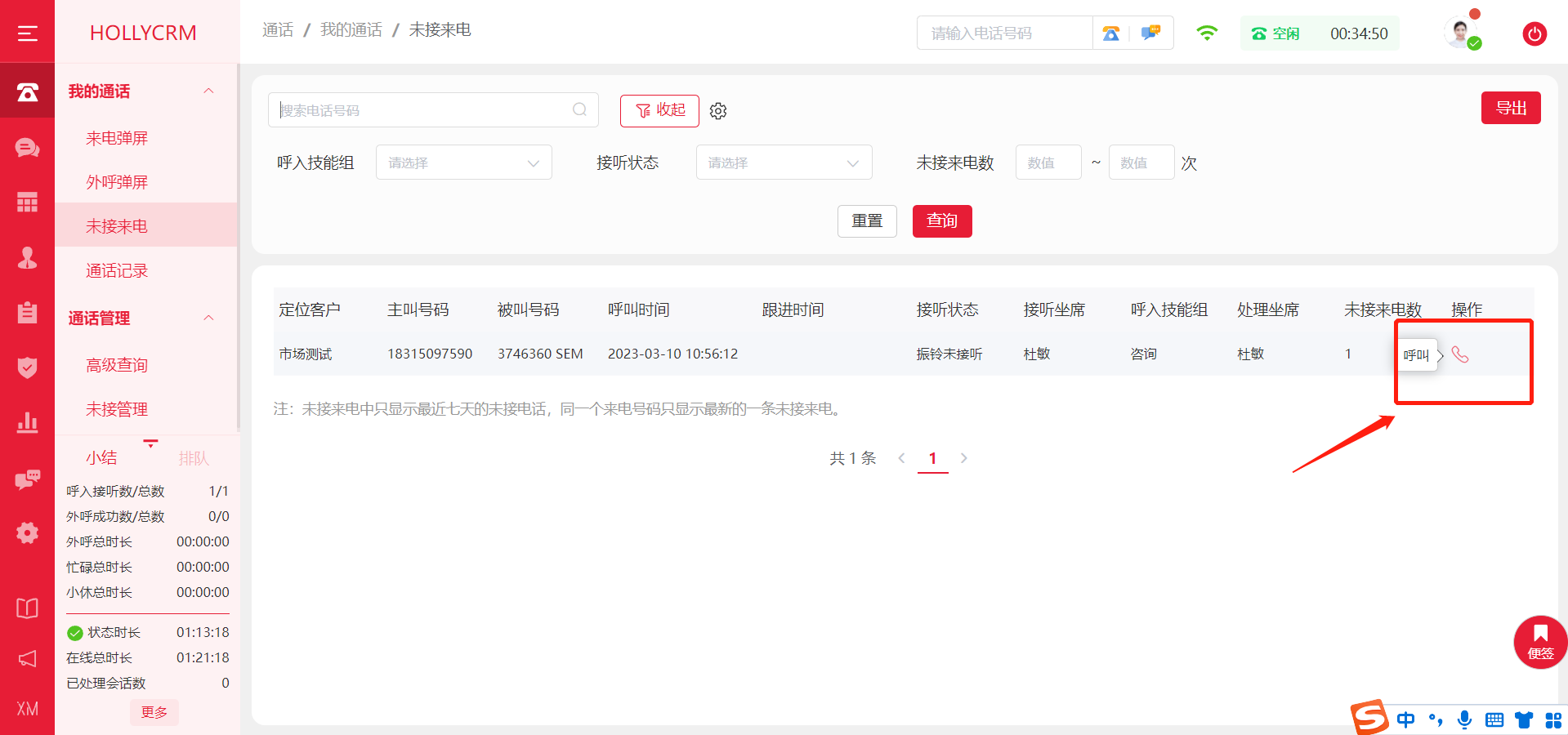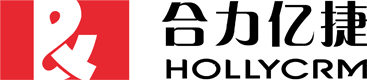个人通话管理
修改账户密码
在登录系统后的点击右上角头像,选择<个人信息>,系统会弹出相关界面,在这里,我们就可以对个人信息、界面的皮肤、以及账户密码进行修改,修改完成后,点击<保存>即可。
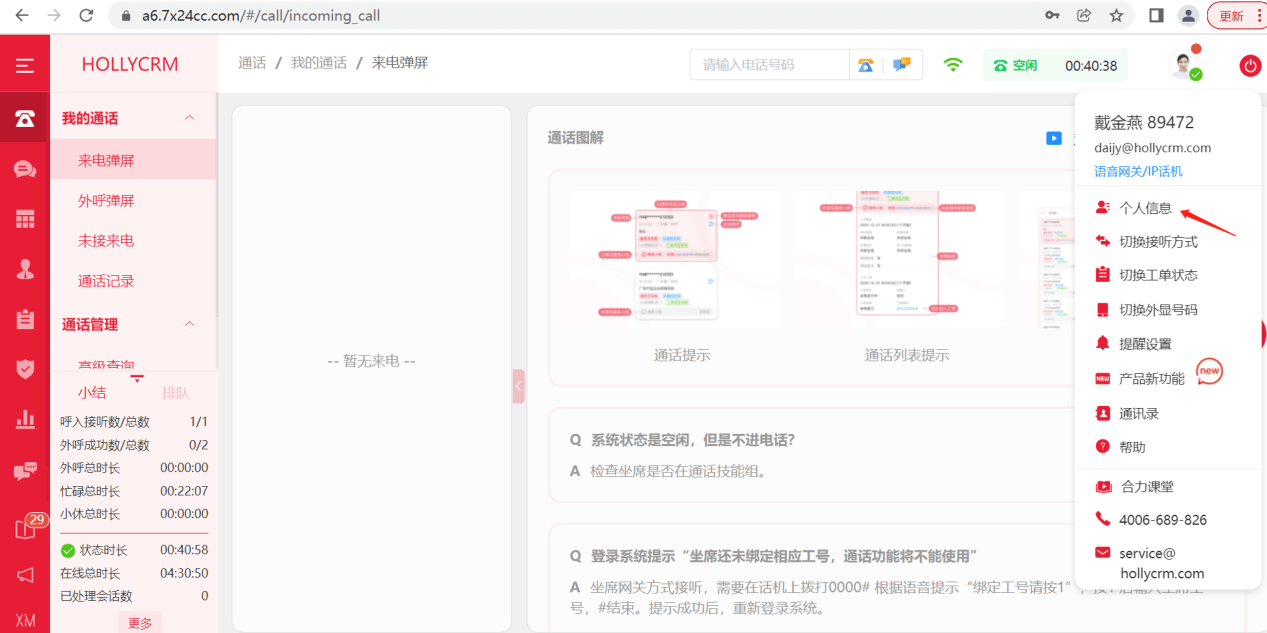
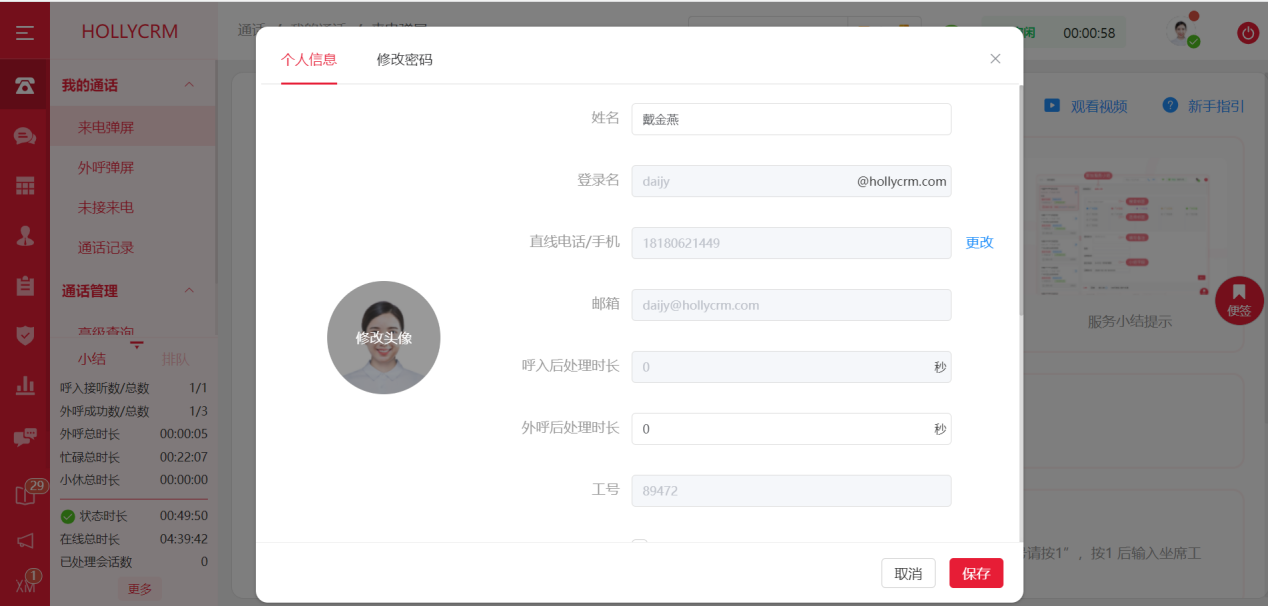
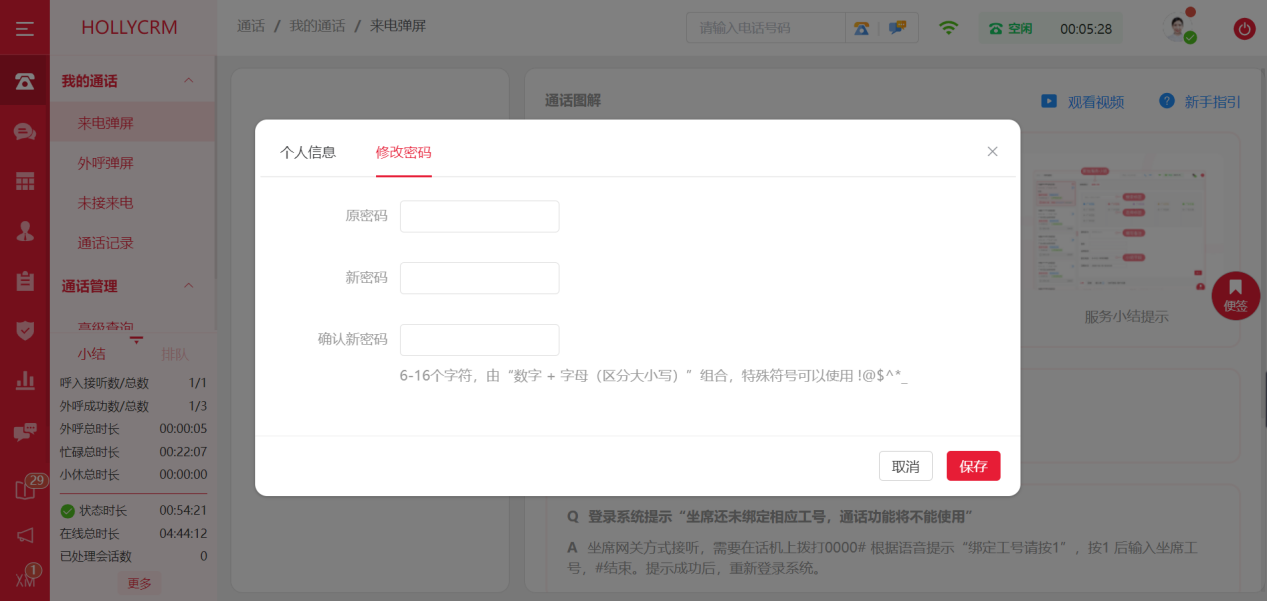
查看通话小结
在系统的左下方我们可以看到一个<小结>的提示框,在这里我们可以初步查看通话和在线的相关数据,如呼入接听数/总数、外呼成功数/总数、外呼总时长、忙碌总时长、小休总时长,还有在线总时长、已处理会话数等内容,一般是统计座席当前工作量,辅助座席查看当前工作状况。
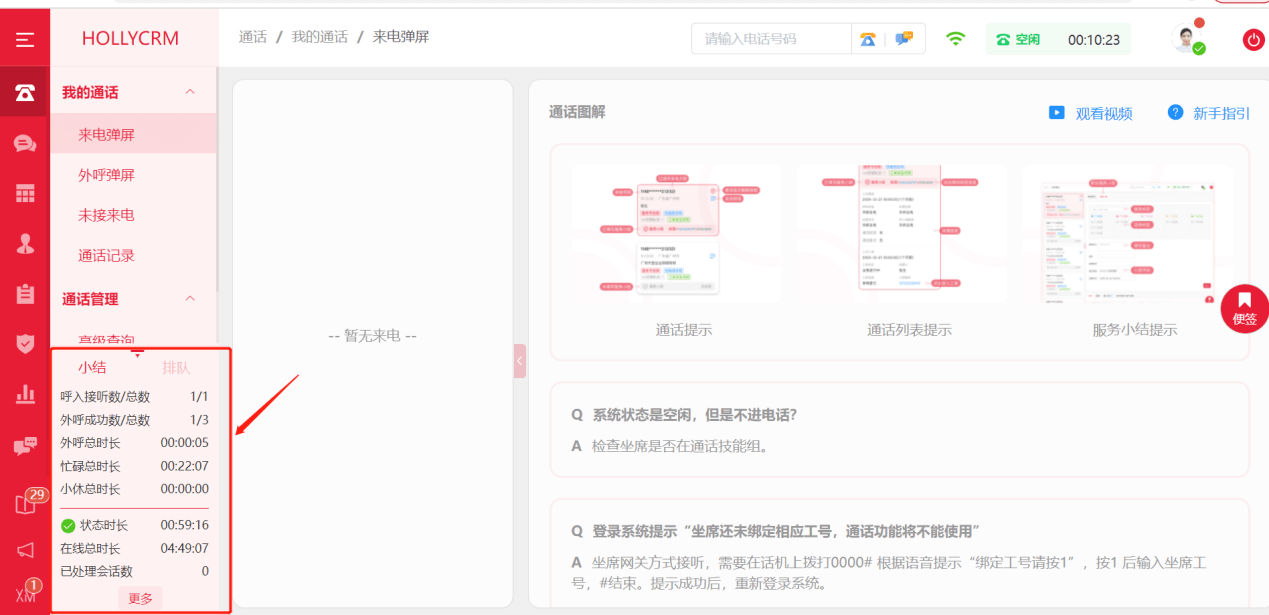
点击<小结>右侧的<排队>按钮,我们可以看到当前技能组的排队情况,但只有通话排队的时候才会显示技能组排队数,需注意这里座席不能手动接入排队中的电话。
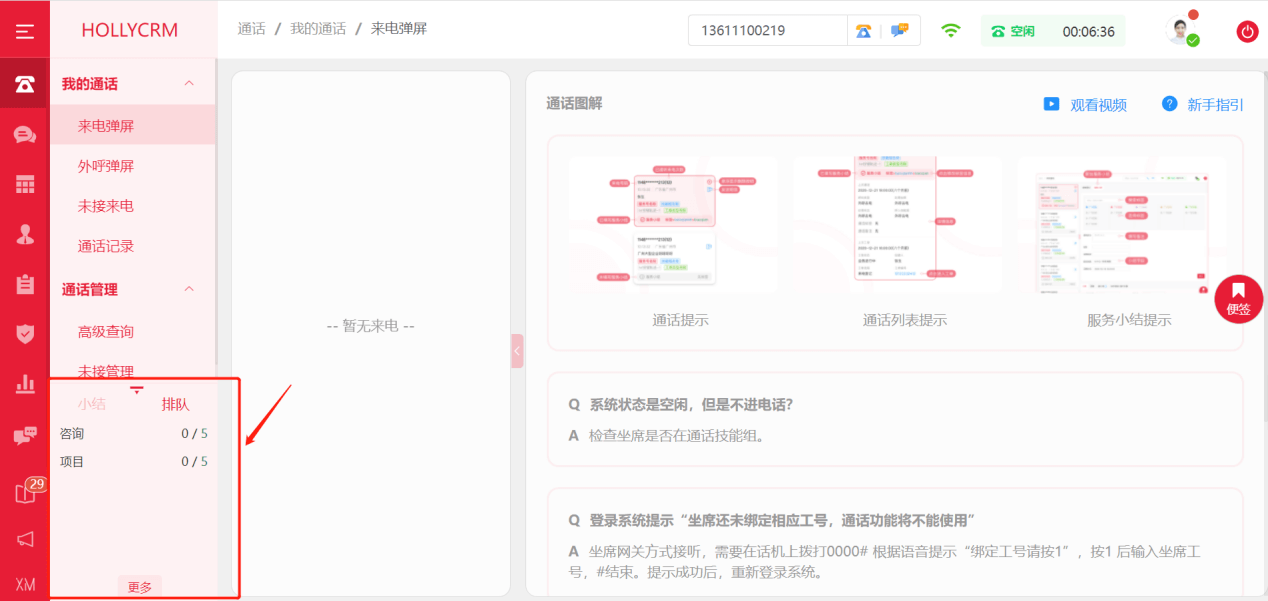
点击<更多>按钮,会弹出一个详情的个人小结页面,方便大家查看自己的座席状态时长、呼入呼出总时长、在线总时长等。

右小角有一个<自定义小窗>,这里主要是控制通话小结的展示界面,分别是通话数据、在线数据,座席可以自定义选择显示的数据类型,保存之后即可在小结处展示出来了。
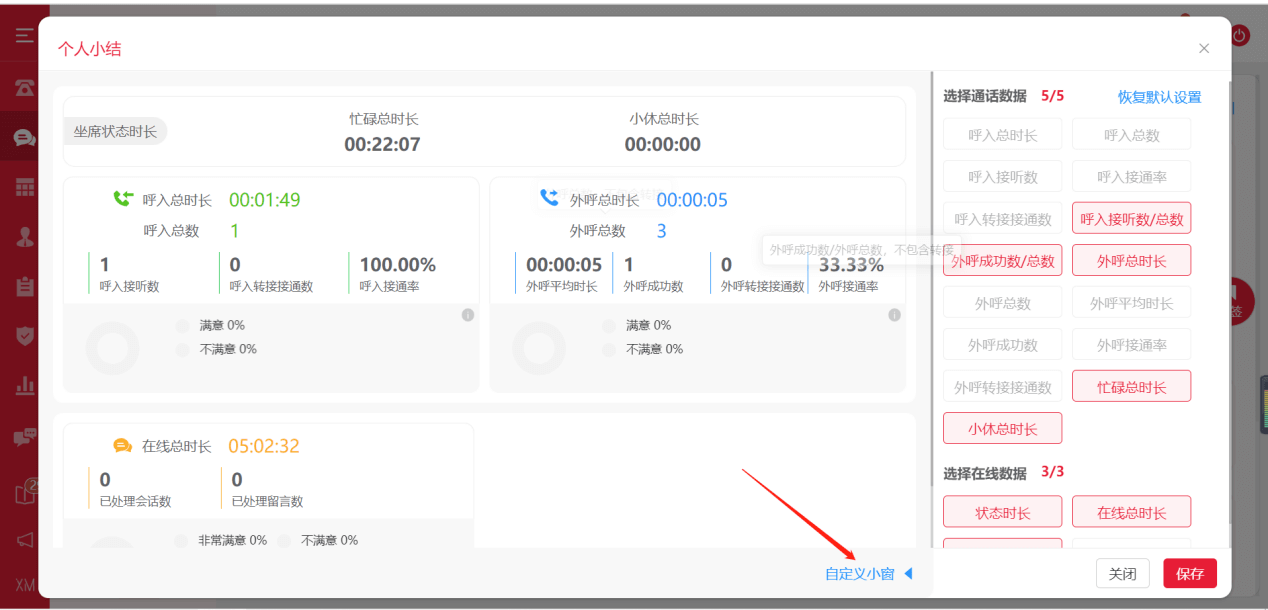
通话记录查询
坐席端的通话查询在<我的通话>-<通话记录>中,通话记录里能查看坐席一年所有的通话,同时会详细展现每一条通话对应的号码,呼叫类型、接听状态、接听坐席、呼入技能组、满意度等信息。
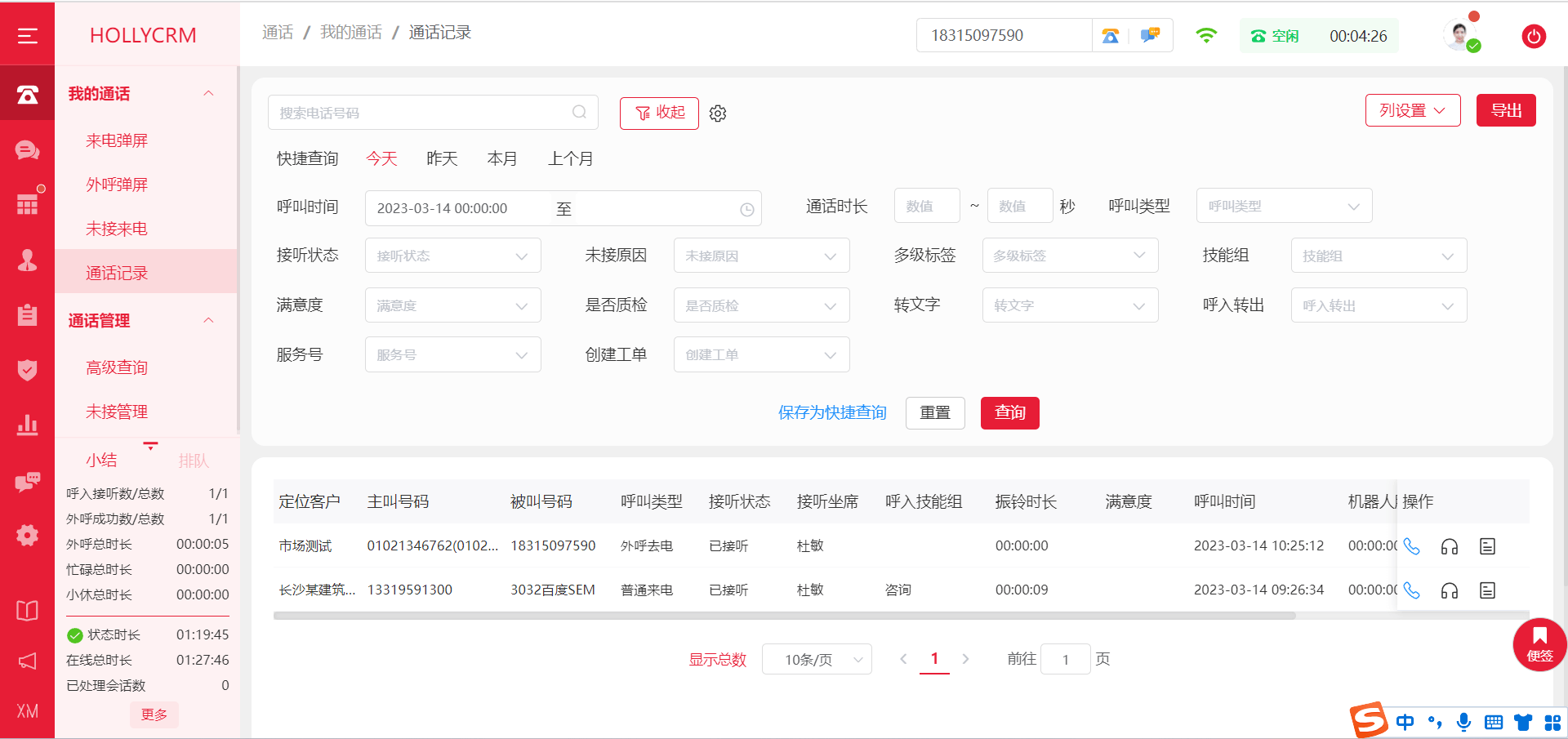
当我们需要找到对应的某通话记录时,我们可以通过快捷筛选进行搜索。
比如,我们可以在搜索栏通过客户电话来找到对应的通话。我们也可以通过搜索框下方的快捷查询,筛选今天、昨天、本月以及上个月,找到某段时间内的通话。
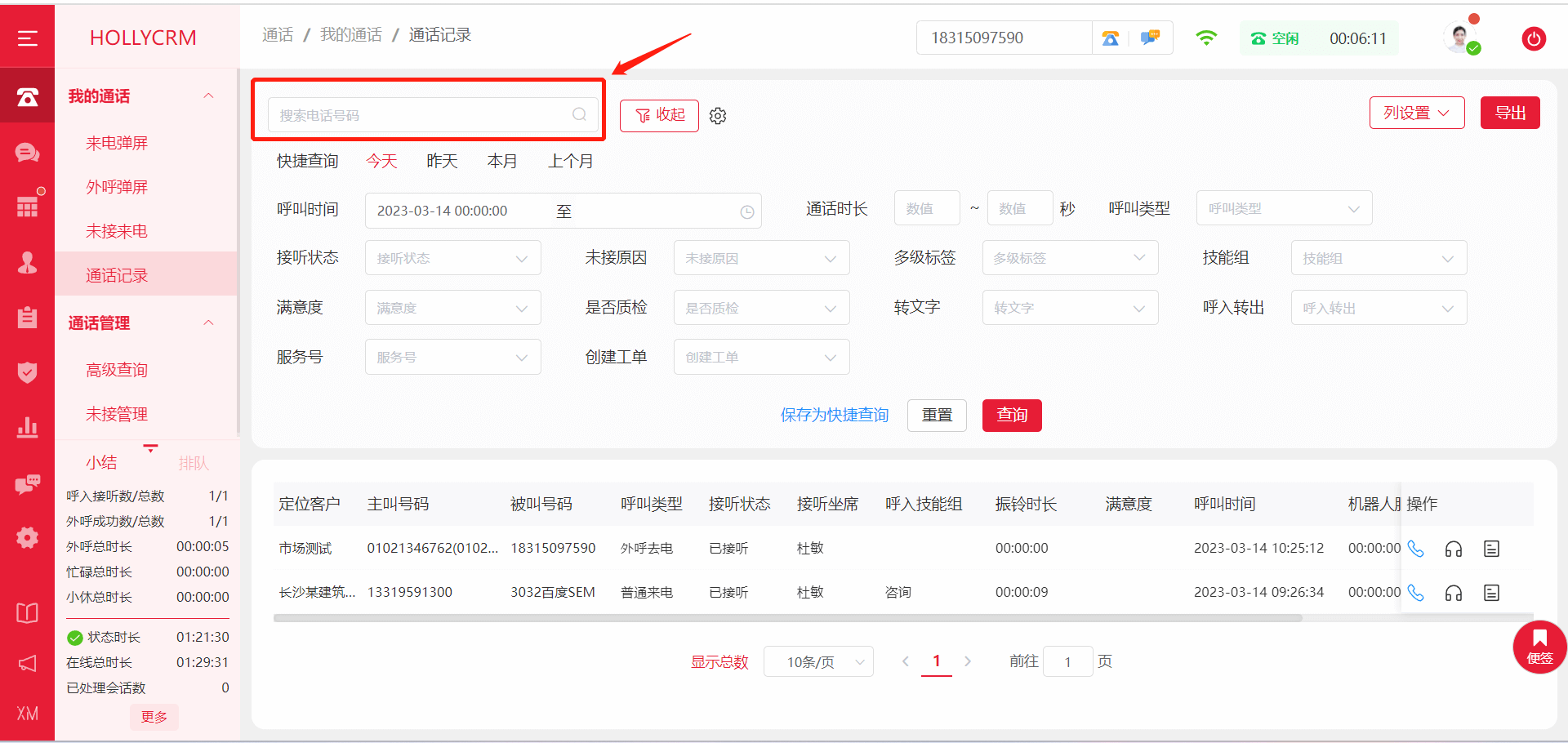
除此之外,我们还可以通过呼叫时间、通话时长、呼叫类型,如:普通来电还是外呼去电,转接来电还是外呼转接,进行筛选。
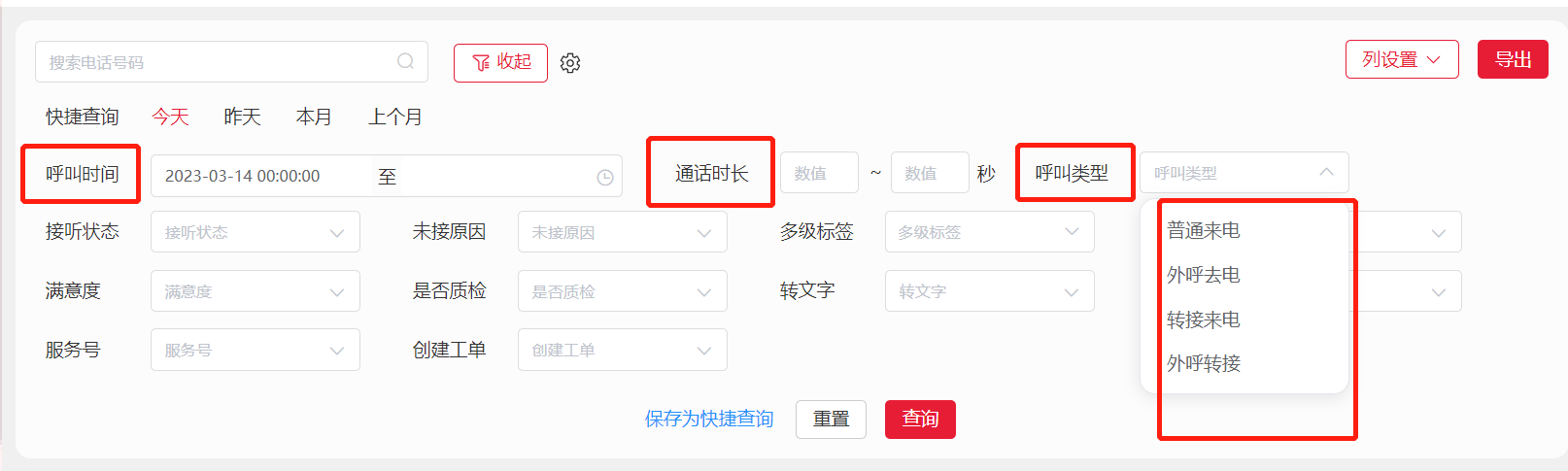
还可以通过接听状态,选择是已接听、已留言、振铃未接听、黑名单、排队放弃还是ivr,机器人系统,进行筛选。

未接原因也支持筛选,这部分是指当我在外呼客户电话时,系统自动识别客户的接听状态是无人接听、忙线、还是关机停机。
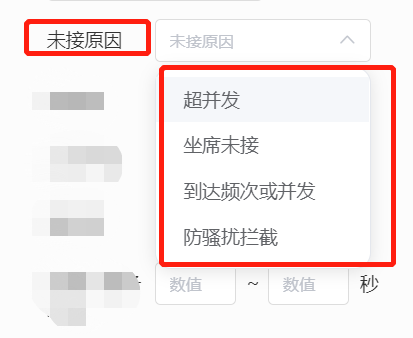
此外,我们还可以通过多级标签,如:技能组、接听部门/坐席、满意度、pxb等进行筛选,在这里我们就不过多介绍了。
同时,如果有些筛选项比较常用或者不常用,我们可以点击设置按钮,将这些筛选项直接显示或者不显示在外面,再点击保存,从而提升我们筛选效率。
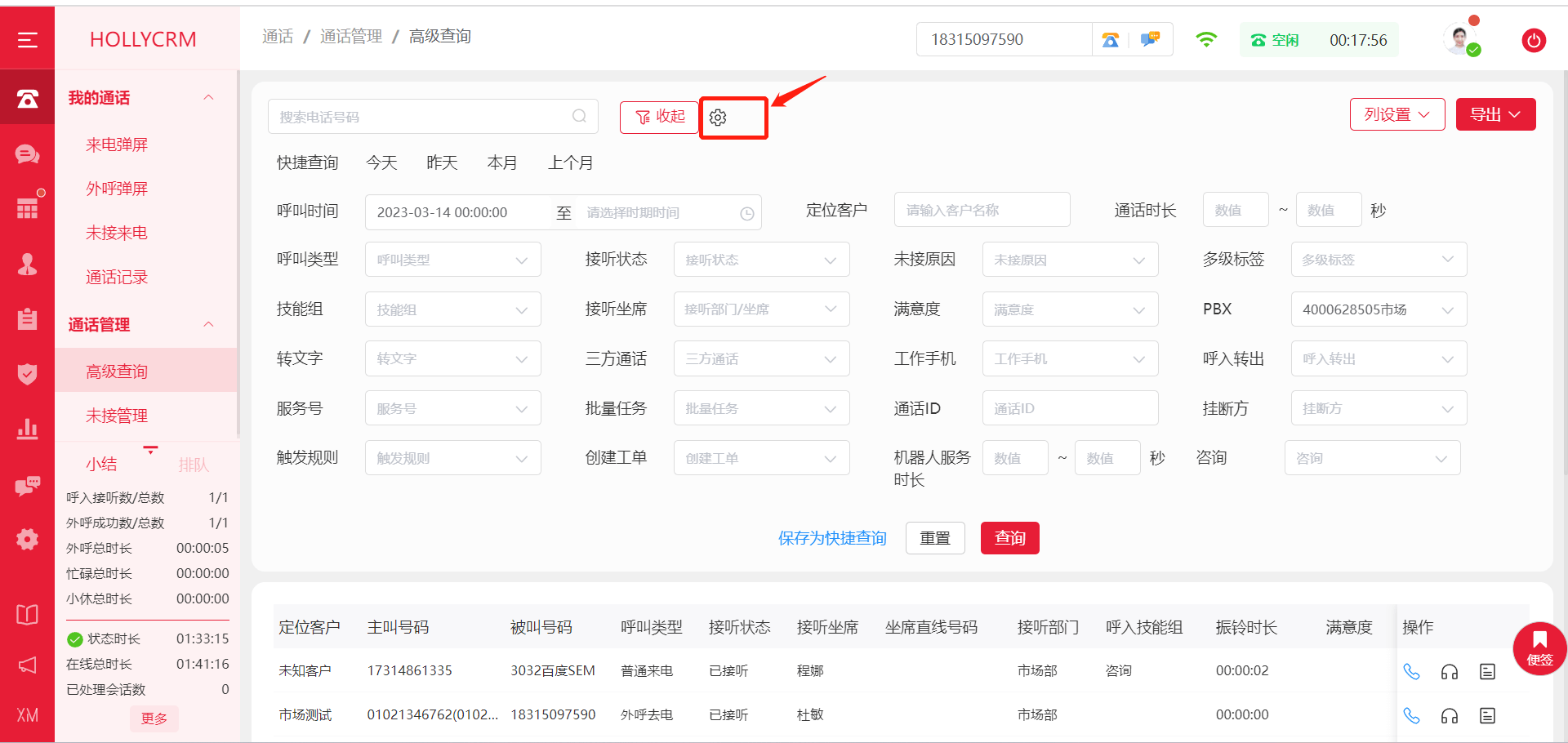
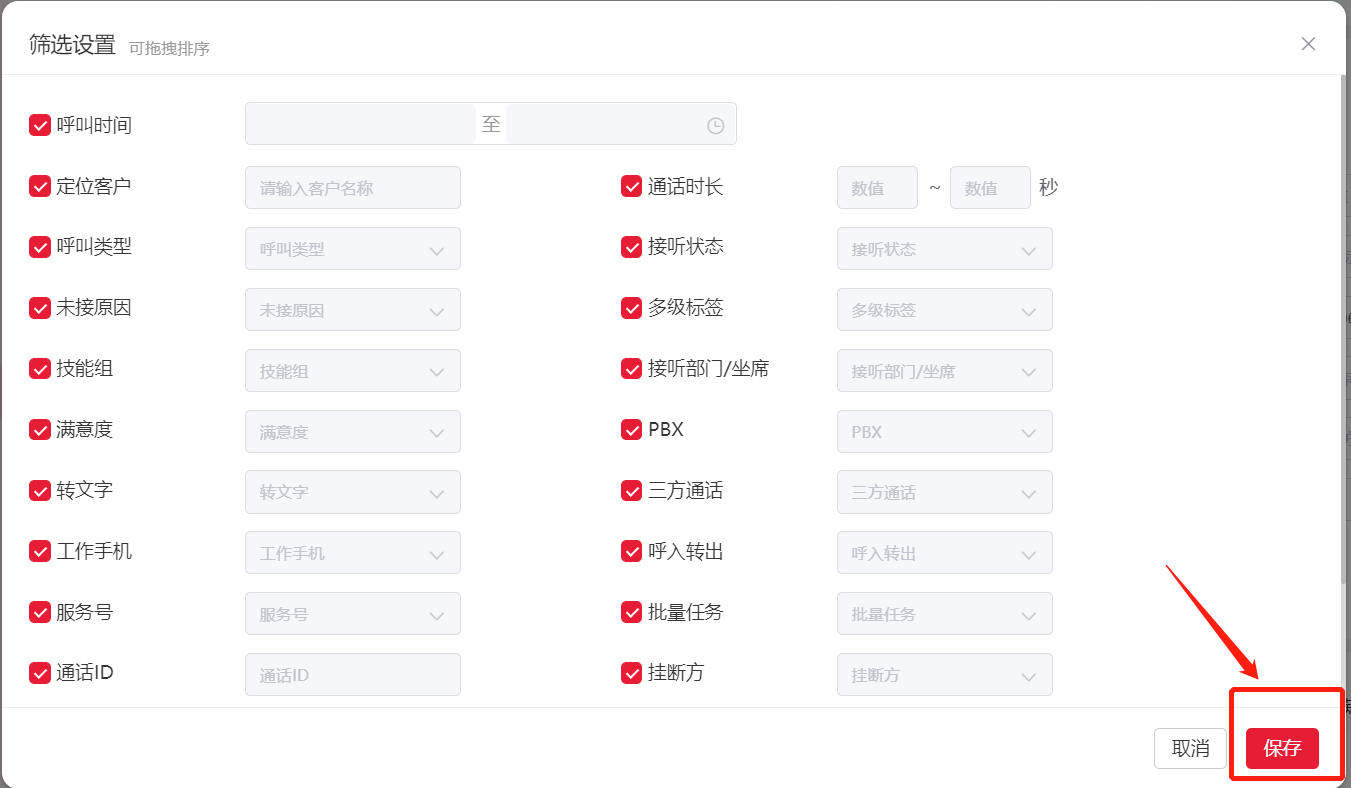
未接来电查询
在<我的通话>-<未接来电>列表里,可以查看具体的未接来电信息,包括客户名称,未接号码、被叫号码,呼叫时间、接听状态、接听坐席、呼入技能组、处理坐席,未接来电数等内容。
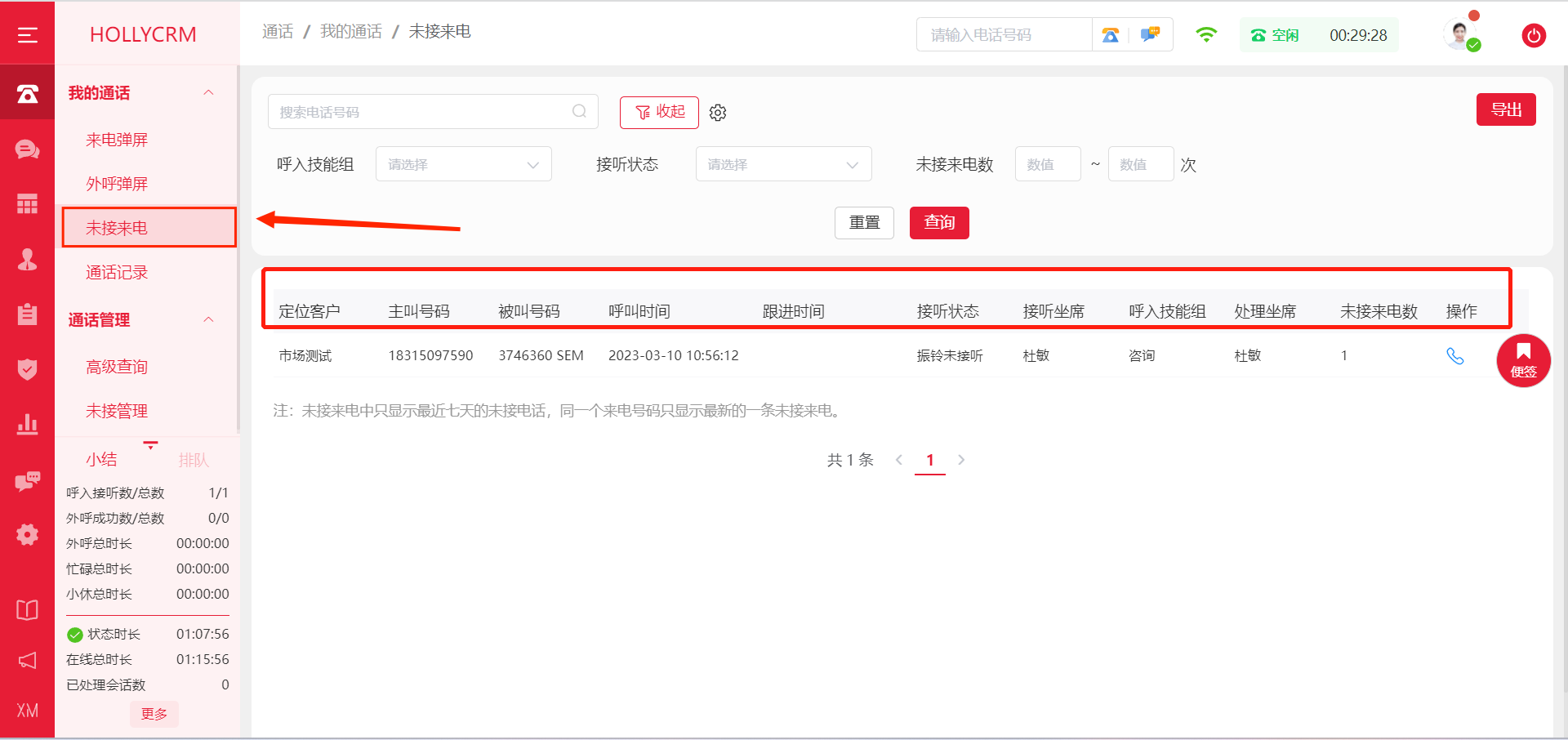
如果此时,我们需要对未接来电进行回呼,只需要点击对应的未接通话的电话按钮就可以对该通话进行回呼操作,点击后,就会自动弹出外呼弹屏,我们可以记录对应的客户信息并保存。回呼完成后,此条通话记录从未接来电里面剔除。